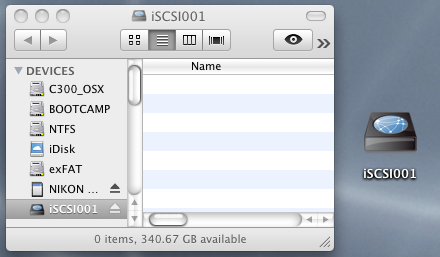我在Windows環境存取iSCSI磁碟已經是習慣了,Windows 7有內建iSCSI Initiator,
不過最近轉換到以Mac為主力,Mac OS X本身是沒有iSCSI Initiator的,
上網找了一下資料,大部份的解決方案都要錢,
自己的佈署量又沒有那麼龐大複雜,
實在不想因為轉換平台而多花成本。
還好,有一個例外:GlobalSAN,
有了它也能在Mac上存取iSCSI磁碟,
以下簡介一下它的使用方法。
1.光有軟體沒用,你要先有一個iSCSI目標才行。我的NAS是QNAP的,同廠牌的操作上應該大同小異:

到磁碟管理頁面,iSCSI目標管理頁框選擇「快速設定精靈」。
2.看你的iSCSI環境要怎麼架,這裡只是範例,選第一個。

3.取個名稱跟別名,兩個都要取。注意:這裡的名稱不代表掛載在電腦上的名稱。
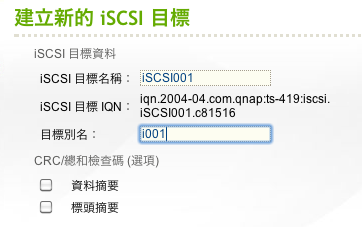
4.我不需要認證,所以沒設。
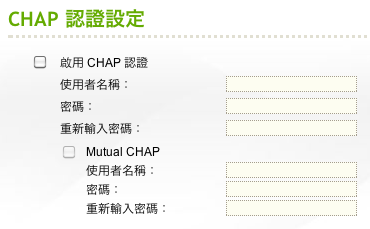
5.決定iSCSI磁碟資訊及容量。
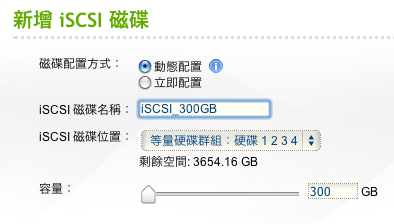
6.接著等它建立完成,清單裡就會多一個IQN哩。
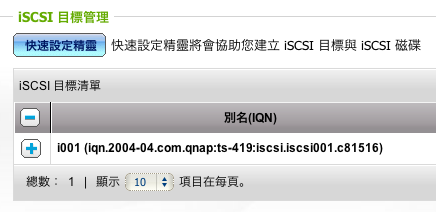
7.回到入口管理點選「啟動iSCSI目標服務」,按下「套用」,你的iSCSI磁碟就上線了。
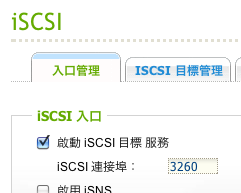
8.然後它就會出現在Finder裡嗎?當然不會。請到GlobalSAN下載Initiator。
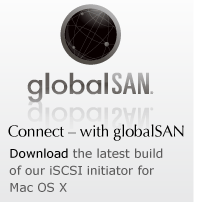
9.安裝完後在系統設定裡會出現一個圖示,點進去。
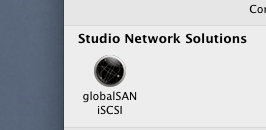
10.按「+」號新增一個target。
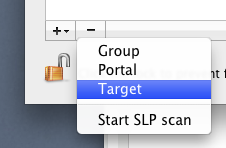
11.把剛才NAS裡剛建立好的IQN複製過來,貼到Target Name欄位,alias可以放空。
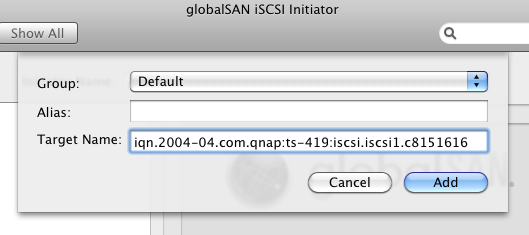
12.完成時它還是離線的,為什麼?因為忘了給它位址。
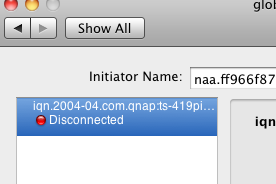
13.按一下+號,輸入NAS的IP。
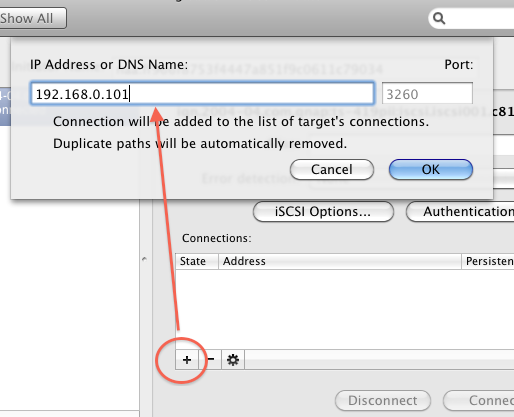
14.點一下要運行的連線再加上Connect,或者勾選Persistent就會連線了。
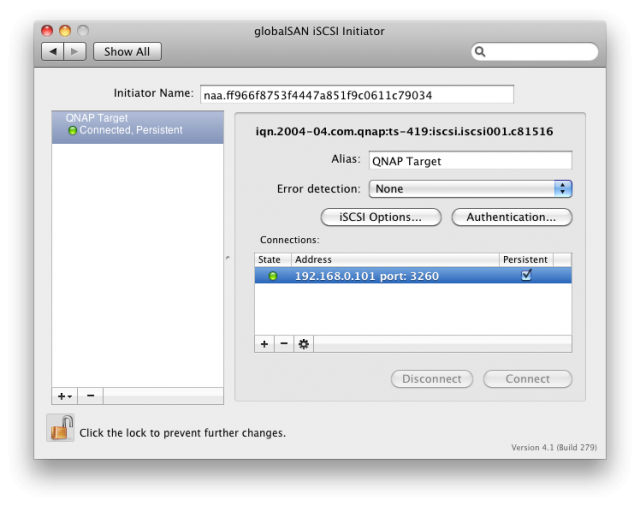
15.連線後會出現這個視窗。為什麼?因為還沒格式化啊!點擊Iniatialize。
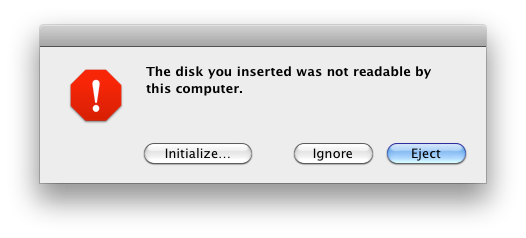
16.打開磁碟管理工具,喔耶,圖示真酷。
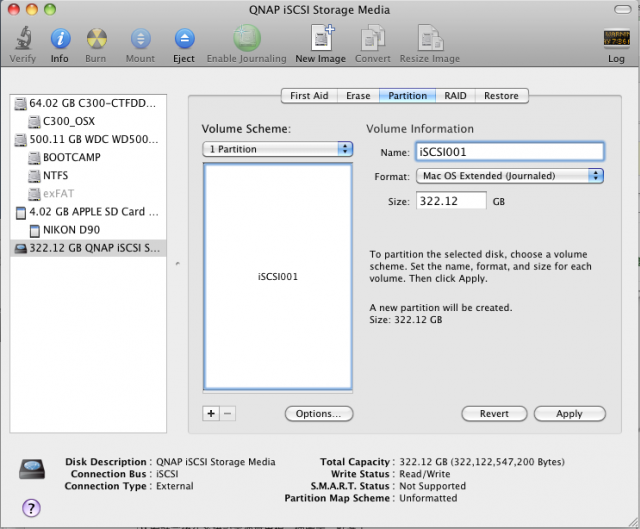
17.格式化以後,iSCSI磁碟就會出現在Finder裡了。雖然它有一個「彈出」圖示,但是作業系統會把它視為一個不折不扣的本機磁碟,刪除的檔案會跑到資源回收筒喔。